Microsoft Office 2016、Office 365、Office Online を比較

Office のさまざまなバージョン (Office 2016、Office 365、Office Online) ではどのような機能が利用できますか?
本日、WebTech360は、100%無料のMicrosoft Office365にサインアップする方法を紹介します。
ステップ1: まず、eduメールが必要です。学校の学生、学生、または教師であるが、eduメールアカウントを持っていない場合は、学校に発行を依頼できます。
次に、アドレスにアクセスします: ここ
ステップ2: 学生向けの無料のMicrosoft Office 365のホームページで、[学校のメールアドレスを入力してください]ボックスにeduメールを 入力し 、[開始]をクリックします 。
注: eduメールアカウントに.edu拡張子を付けて完全に入力する必要があることを確認してください
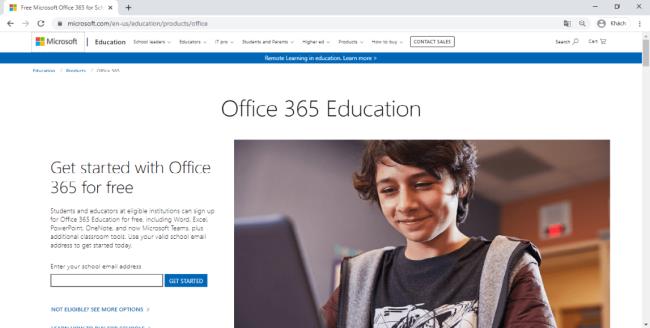
Microsoft Office365のホームページで学生と教師のために無料で
ステップ3: あなたが学生の場合は、 私は学生 です。あなたが教師の場合は、私が教師ですを選択します 。
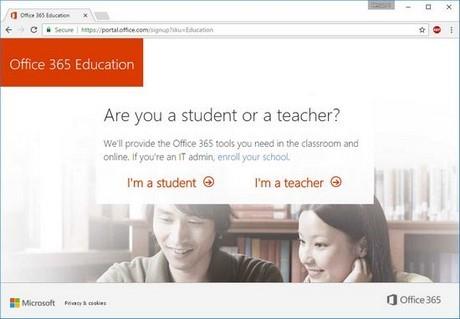
選択したウィンドウは学生、上の教師です
ステップ4: グレートウィンドウを正常に登録します !メールが表示されることを確認してください 。ダウンロードとインストールを続行するには、メールを確認するように通知してください。
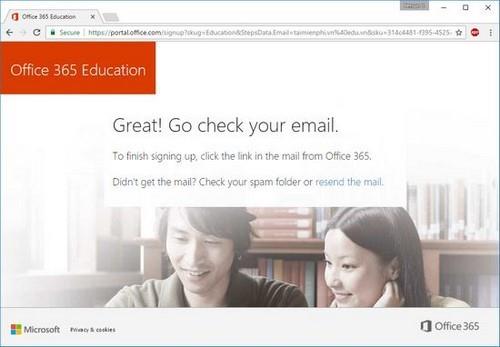
インストールを続行するためのWindowsメール死亡通知
手順5: Office 365から送信されたメールが表示されない場合でも、心配しないでください。メールがF5を再試行して、新しいメッセージがあるかどうかを確認するまでに数分かかる場合があります。メッセージが表示されたら、[はい]をクリックするだけ です。続行するにはメッセージ内の私です 。
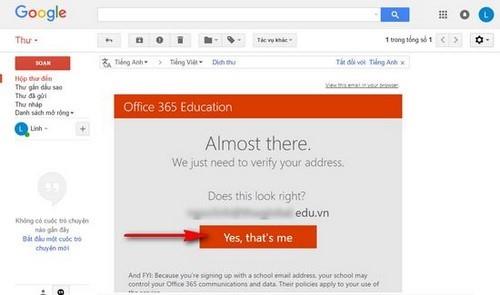
タイプチェックメールアカウント確認
ステップ6: 姓「姓」、名「名前」、パスワード「パスワード」(大文字を含む8〜16文字)などの情報をすばやく入力するように求めるウィンドウが表示されます。 、文字、数字、特殊文字)と生年月日。情報を入力したら、[開始] をクリック して情報を入力します。
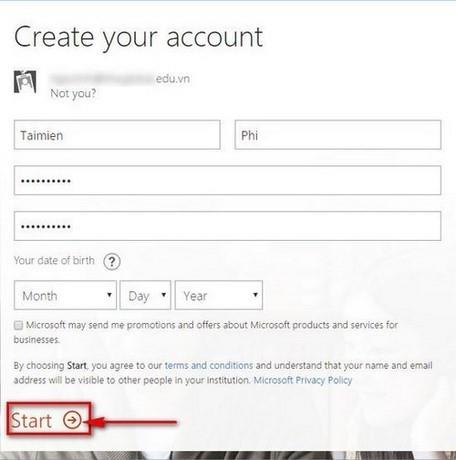
クイックフィッシュ情報を入力するように求めるウィンドウが表示されます
ステップ7: 次の[もっと多くの人を招待]ウィンドウ が表示されるので、友達や学校の全員にOffice 365を体験してもらうためのメールを送信することも できます 。それ以外の場合は、 [スキップ]をクリックしてすばやくスキップでき ます 。
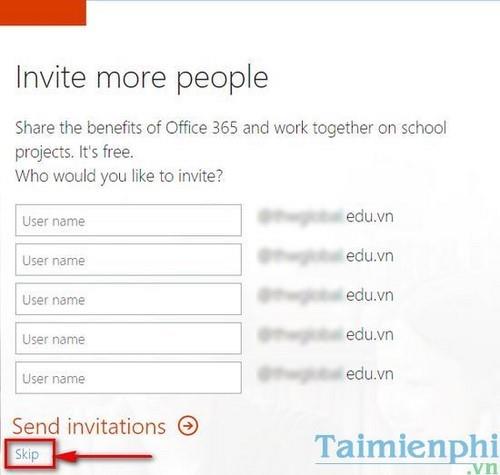
[もっと多くの人を招待] ウィンドウ は、友達や人を紹介するためにメールを送信します
完全に、Office365をすべてのツールで無料で使用できます。上記の手順を完了すると、ワイヤーがインターフェースになります。
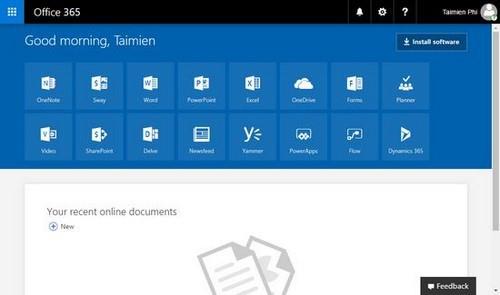
上記の手順を完了すると、ワイヤーがインターフェースになります
あなたは今それを試してみます、あなたが成功することを願っています!
Samsung の携帯電話で Galaxy AI を使用する必要がなくなった場合は、非常に簡単な操作でオフにすることができます。 Samsung の携帯電話で Galaxy AI をオフにする手順は次のとおりです。
InstagramでAIキャラクターを使用する必要がなくなったら、すぐに削除することもできます。 Instagram で AI キャラクターを削除するためのガイドをご紹介します。
Excel のデルタ記号 (Excel では三角形記号とも呼ばれます) は、統計データ テーブルで頻繁に使用され、増加または減少する数値、あるいはユーザーの希望に応じた任意のデータを表現します。
すべてのシートが表示された状態で Google スプレッドシート ファイルを共有するだけでなく、ユーザーは Google スプレッドシートのデータ領域を共有するか、Google スプレッドシート上のシートを共有するかを選択できます。
ユーザーは、モバイル版とコンピューター版の両方で、ChatGPT メモリをいつでもオフにするようにカスタマイズすることもできます。 ChatGPT ストレージを無効にする手順は次のとおりです。
デフォルトでは、Windows Update は自動的に更新プログラムをチェックし、前回の更新がいつ行われたかを確認することもできます。 Windows が最後に更新された日時を確認する手順は次のとおりです。
基本的に、iPhone で eSIM を削除する操作も簡単です。 iPhone で eSIM を削除する手順は次のとおりです。
iPhone で Live Photos をビデオとして保存するだけでなく、ユーザーは iPhone で Live Photos を Boomerang に簡単に変換できます。
多くのアプリでは FaceTime を使用すると SharePlay が自動的に有効になるため、誤って間違ったボタンを押してしまい、ビデオ通話が台無しになる可能性があります。
Click to Do を有効にすると、この機能が動作し、クリックしたテキストまたは画像を理解して、判断を下し、関連するコンテキスト アクションを提供します。
キーボードのバックライトをオンにするとキーボードが光ります。暗い場所で操作する場合や、ゲームコーナーをよりクールに見せる場合に便利です。ノートパソコンのキーボードのライトをオンにするには、以下の 4 つの方法から選択できます。
Windows を起動できない場合でも、Windows 10 でセーフ モードに入る方法は多数あります。コンピューターの起動時に Windows 10 をセーフ モードに入れる方法については、WebTech360 の以下の記事を参照してください。
Grok AI は AI 写真ジェネレーターを拡張し、有名なアニメ映画を使ったスタジオジブリ風の写真を作成するなど、個人の写真を新しいスタイルに変換できるようになりました。
Google One AI Premium では、ユーザーが登録して Gemini Advanced アシスタントなどの多くのアップグレード機能を体験できる 1 か月間の無料トライアルを提供しています。
iOS 18.4 以降、Apple はユーザーが Safari で最近の検索を表示するかどうかを決めることができるようになりました。














